Wie man einen Regen-Unterwasser-Raumeffekt erstellt
Was Sie zur Vorbereitung benötigen:
- Ein Computer (Windows oder macOS)
- Ihr Videomaterial.
- Filmora Video Editor
Aufnehmen des Filmmaterials
Zunächst benötigen Sie einige Aufnahmen Ihres Charakters, die dann mit dem Filmora-Effekt in Unterwasser umgewandelt werden. Um Ihre Aufnahmen zu machen, sollten Sie sich einen Ort aussuchen, an dem Sie arbeiten und einige tägliche Routineaufgaben erledigen. Dies wird in Ihrem endgültigen Effektvideo natürlich aussehen.

Filmora herunterladen und installieren
Jetzt müssen Sie Filmora die Führung überlassen. Mit Filmora ist die Erstellung dieses Effekts eine praktische Aufgabe, auch wenn sie kompliziert erscheint. Über die folgenden Links können Sie Filmora herunterladen und auf Ihrem PC installieren. Starten Sie die Software, sobald die Installation abgeschlossen ist. Sie werden dann zum folgenden Startbildschirm weitergeleitet, wie hier gezeigt:

Importieren Sie das Filmmaterial
Sobald Sie Filmora gestartet haben, gehen Sie zum Video-Editor. Jetzt müssen Sie Ihr aufgenommenes Filmmaterial hinzufügen, damit Sie es bearbeiten können. Klicken Sie auf das Symbol der Importieren Schaltfläche und wählen Sie dann das Filmmaterial von Ihrem PC aus. Es wird dann direkt hinzugefügt.
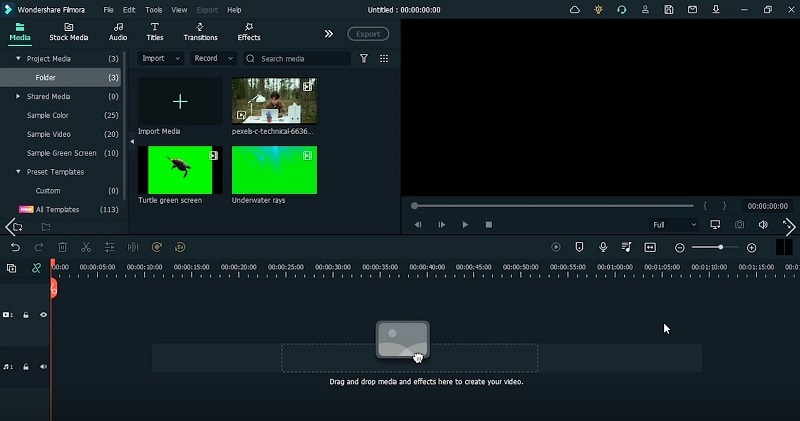
Blauer Himmel-Effekt hinzufügen
Ziehen Sie das Filmmaterial in die Zeitleiste und wählen Sie dann den Menüpunkt der Effekte, um dem Video einige Effekte hinzuzufügen. Suchen Sie in der Menüleiste nach dem Blauer Himmel Effekt und fügen Sie ihn dann in die Zeitleiste ein, um die Dauer des Effekts an das Hauptvideomaterial anzupassen.
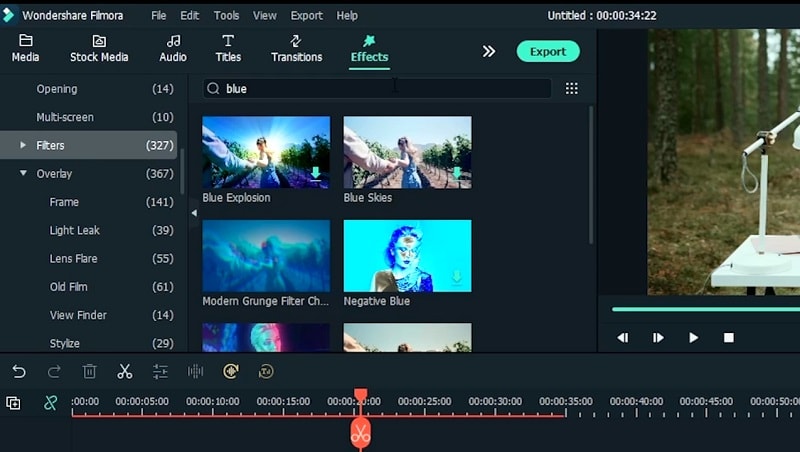
Erweiterte Farbeinstellungen verwenden
Sie können die Farben Ihres Videos anpassen. Doppelklicken Sie auf den Effekt, den Sie soeben hinzugefügt haben und wählen Sie dann im Bearbeitungsfenster die Erweitert Schaltfläche. Dadurch wird das Fenster für die erweiterte Farbbearbeitung geöffnet, in dem Sie die Farbkorrektur manuell vornehmen können. Sie können auch die Grafik verwenden und die Farben Ihres Videos ganz einfach anpassen.
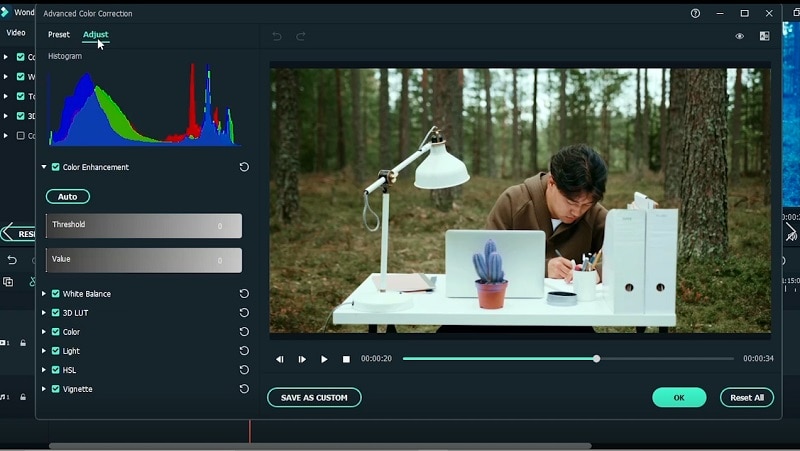
Hinzufügen und Anpassen von SinCity-Effekten
Gehen Sie zum Effekt Menü und geben Sie SinCity-Effekt ein, wie hier gezeigt. Dieser Effekt lässt Ihr Video wie unter Wasser aussehen, mit Überlagerungen hin und her. Nachdem Sie den Effekt in die Zeitleiste eingefügt haben, doppelklicken Sie auf ihn, um die Intensität des Effekts anzupassen. Stellen Sie sicher, dass Sie den Schieberegler verwenden, um den Effekt anzupassen.
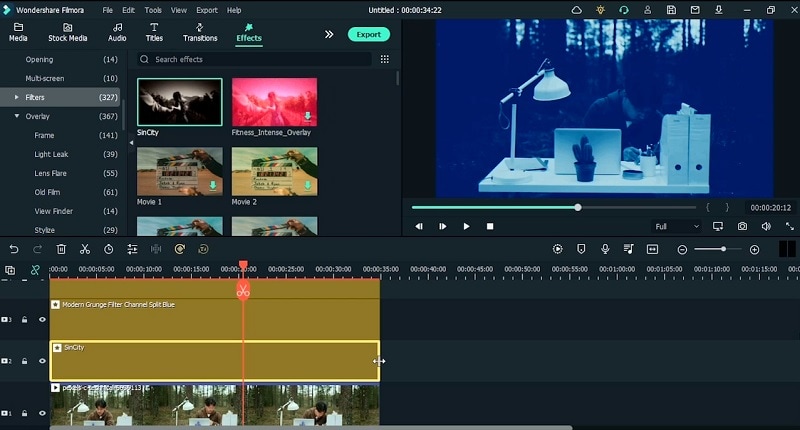
Chroma Key verwenden
Wenn Sie das Objekt vom Hintergrund isolieren möchten, ist Chroma Key die beste Wahl. Aktivieren Sie den Chroma Key in der Zeitleiste und ziehen Sie ihn auf die Objektsymbole, die Sie in den Editor importiert haben. Stellen Sie sicher, dass Sie den Chroma Key an den Objekthintergrund anpassen, wie hier gezeigt:
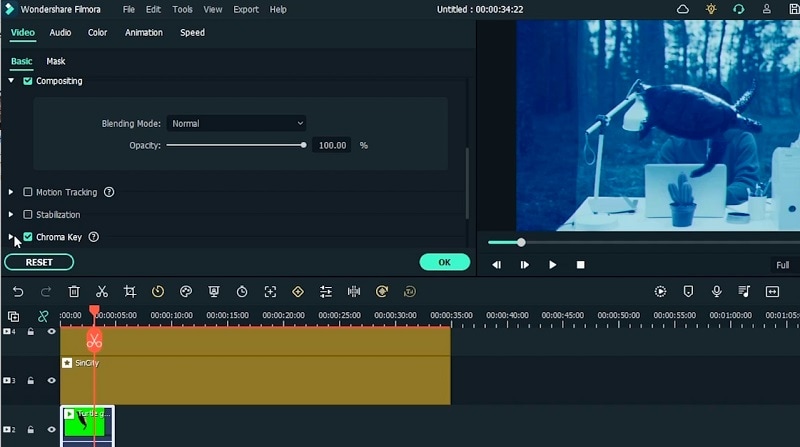
Maskierung hinzufügen
Verwenden Sie die Linienmaske, um das Objekt vor dem Hintergrund zu maskieren. Gehen Sie dazu in den Video-Editor und dann in den Bereich Maske, um eine voreingestellte Maske aus der Liste hinzuzufügen. Wählen Sie die Linienmaske aus, damit sie sich nur auf das Objekt in der Linie auswirkt. Dann können Sie die Stärke der Unschärfe erhöhen, damit es realistisch aussieht. Anschließend positionieren Sie die Videoelemente durch Ziehen im Vorschaufenster neu.
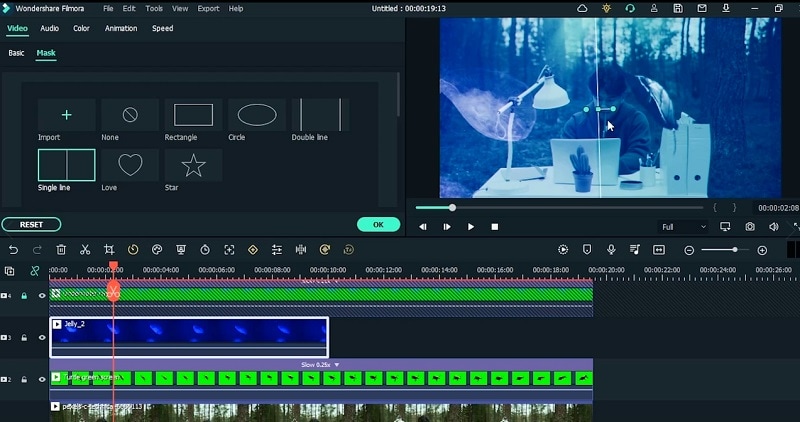
Vorschau und Export des Videoeffekts Wasser
Wenn alles an seinem Platz ist, ist es nun an der Zeit, Ihr Unterwassereffekt-Video zu exportieren. Zeigen Sie das Video vor dem Rendern einmal in der Vorschau an und klicken Sie dann auf die Exportieren Schaltfläche, um es auf den verschiedenen Plattformen zu teilen.

Kurz gesagt: Unterwasser-Videoeffekte sind keine Illusion mehr. Sie können Ihr Raumbild jederzeit mit der Unterwasserszene verschönern. Das liegt jedoch an den Funktionen, die Filmora bietet. Laden Sie also diese Software herunter, installieren Sie sie und werden Sie kreativ mit Ihren Aufnahmen.